启动台
在 Mac 上,启动台可让你集中查看和打开 Mac 上的 App。从 App Store 安装 App 后,App 会显示在启动台中。
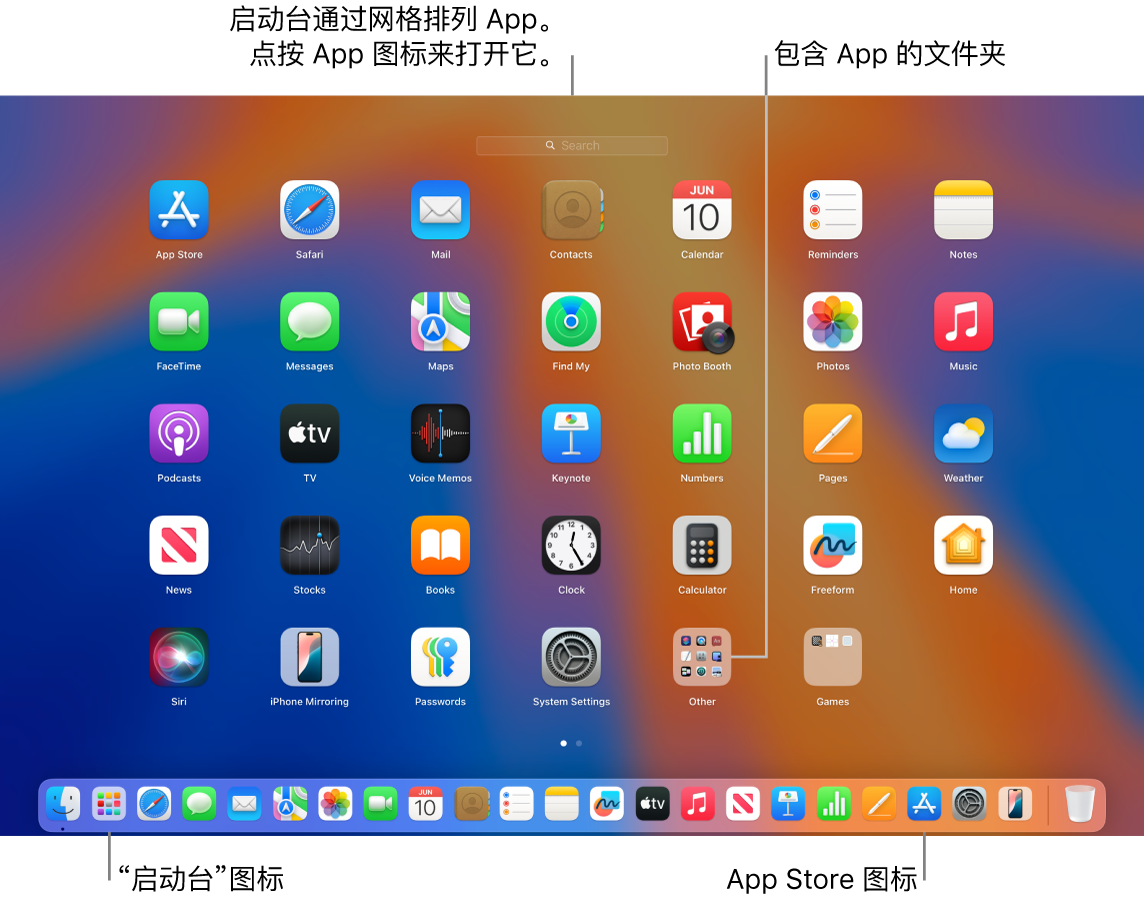
打开和关闭启动台。点按程序坞中的 
搜索 App。在启动台顶部的搜索栏中键入 App 的名称。若要在启动台中移到另一页,请按下 Command-左箭头键或 Command-右箭头键,或者用双指轻扫。
整理启动台中的 App。启动台以网格形式整理你的 App。将 App 拖到新位置来重新排列 App。将一个 App 拖到另一个 App 上来创建文件夹。还可以将更多 App 拖到新文件夹进行添加。若要从文件夹中移除 App,请将它拖出文件夹。从 App Store 下载的游戏自动显示在“游戏”文件夹中。
进一步了解。请参阅《macOS 使用手册》中的在 Mac 上使用启动台来查看和打开 App。